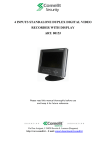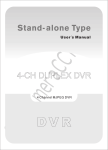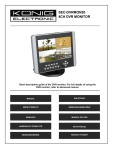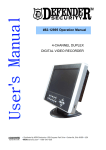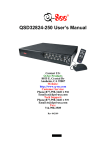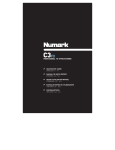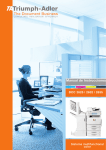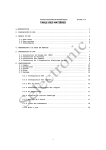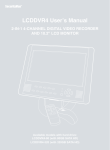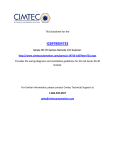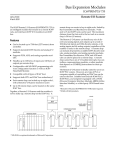Download ME ES 34492.indd
Transcript
Quad Kit Digital Video Recorder MANUAL DEL USUARIO ref. : 34492 Gracias por adquirir esta grabadora de vídeo digital dúplex de 4 canales. Lea atentamente este manual de usuario para asegurarse de utilizar el dispositivo correctamente y de manera segura. Considere el número de modelo real de la máquina como cuasi para validar la especificación de la grabadora de vídeo digital. El contenido de este manual está sujeto a modificaciones sin previo aviso. www.chacon.be ÍNDICE 1. INTRODUCCIÓN 3 2. FUNCIONES DE LA GRABADORA DE VÍDEO DIGITAL 3 3. UNIDAD FÍSICA 3 3.1 Paneles frontales (considere el modelo real de la máquina como cuasi) 3.2 Panel trasero (considere el modelo real de la máquina como cuasi) 3.3 Mando a distancia (opcional) 3 3 4 4. PRIMEROS PASOS 5 5. CONFIGURACIÓN DEL HARDWARE 5 5.1 Instalación de la unidad de disco duro 5.2 Conexión del monitor 5.3 Conexión de la cámara 5.4 Conexión del ratón (solo para algunos modelos) 5.5 Conexión de alimentación de la grabadora de vídeo digital 6. CONFIGURACIÓN 5 6 6 6 6 6 6.1 Cámara 6.2 Grabación 6.3 Alarma (opcional) 6.4 Pantalla 6.5 Audio (solo para algunos modelos) 6.6 Sistema 6.6.1 Configuración del disco duro 6.6.2 Configuración de una cuenta 6.6.3 Configuración de la contraseña 6.6.4 Cómo borrar la información de una cuenta 6.6.5 Tono del teclado numérico 6.6.6 Configuración de la hora 6.6.7 Lista de eventos 6.6.8 Actualización de firmware 6.7 Idioma 6.8 Cierre de sesión 6.9 Salir 7 8 8 9 10 10 10 11 11 12 12 12 12 12 12 13 13 7. CONFIGURACIÓN DE VGA (opcional) 13 8. REPRODUCCIÓN CON FUNCIÓN DE BÚSQUEDA POR TIEMPO 13 9. COPIA DE DATOS a través de la tarjeta de memoria USB 13 10. EXTENSIÓN DE LA GRABACIÓN 14 11. REPRODUCCIÓN CON COPIA DE DATOS DE VÍDEO EN EL PC 14 11.1 Instalación 11.2 Interfaz del programa 11.3 Funciones de los botones 14 14 15 12. APÉNDICE 16 12.1 Accesorios incluidos con la grabadora de vídeo digital (considere el modelo real de la máquina como cuasi) 12.2 La serie del modelo de grabadora de vídeo digital VOC utilizan la memoria USB compatible. 12.3 Especificaciones 2 16 17 17 1. INTRODUCCIÓN El sistema VX4Sl proporciona una solución de seguridad total para vídeo con un sistema de vigilancia de 4 canales, con compatibilidad para función dúplex (reproducción y grabación simultáneas). La configuración del menú de la grabadora de vídeo digital se puede ajustar mediante los botones del panel frontal o de la unidad de mando a distancia o ratón. La funcionalidad de cada botón del mando a distancia o del panel frontal es exactamente la misma. Nota: el panel frontal y trasero son diferentes según el modelo de la máquina. 2. FUNCIONES DE LA GRABADORA DE VÍDEO DIGITAL • Función dúplex real: Reproducción/grabación simultánea: • PAL/NTSC opcional. • Vídeo color de alta calidad con grabación/reproducción a 50 ó 60 fps (cuadros por segundo). • Resolución de la pantalla: PAL 704*576; NTSC 704*480. • Resolución de la grabación: PAL 640*288 (medio D1); NTSC 640*240 (medio D1). • Velocidad de grabación: PAL máx. 50 fps (Quad); NTSC máx. 60 fps (Quad). • Modo de grabación: continuo, detección de movimiento, programación de hora. • 15 días de grabación continua a 25 fps con disco duro de 500 GB. • Grabación y compresión de la señal de video en tiempo real. • Con puerto USB para respaldo de medios a través de disco duro prom. de 200 KB/s. • Con función de detección de movimiento y alarma de pérdida de vídeo. • OSD (visualización en pantalla): Compatibilidad con varios idiomas. • Con función de grabación automática y recuperación de datos. 3. UNIDAD FÍSICA 3.1 Paneles frontales (considere el modelo real de la máquina como cuasi) Los paneles frontales son diferentes según los distintos modelos de máquina. • Receptor remoto IR (opcional) • Luz LED (a) VERDE (encendido): La grabadora de vídeo digital se encuentra encendida y en funcionamiento. (b) ROJO (disco duro): El sistema se encuentra en el modo de grabación o reproducción. • PUERTO USB Utilice este puerto para crear copias de seguridad con el disco USB. Nota: en algunos modelos, el puerto USB se encuentra en el panel trasero. • PUERTO PARA RATÓN PS/2 (opcional) Utilice este puerto para la conexión de ratón PS/2. Si tiene un ratón con puerto USB, utilice el adaptador PS/2 - USB para la conexión en este puerto. Nota: en algunos modelos, el puerto para ratón PS/2 se encuentra en el panel trasero. • Botón pulsador de la caja del disco duro (opcional) • Bloqueo del disco duro (opcional) Algunas grabadoras de vídeo digital se suministran con paneles frontales de marcación por tonos. Una serie de botones del panel frontal de la grabadora de vídeo digital habilita funciones básicas del sistema, tales como la grabación, la reproducción, el avance rápido, el retroceso, etc. Para obtener más información sobre el menú de la grabadora, consulte “6. CONFIGURACIÓN”. La función principal del panel frontal es la misma que la del mando a distancia (consulte “3.3 Mando a distancia”). 3.2 Panel trasero (considere el modelo real de la máquina como cuasi) • SALIDA DE AUDIO (solo para algunos modelos) Utilice el puerto “AUDIO OUT” (SALIDA DE AUDIO) para la conexión del altavoz (mono). Este puerto será la salida del audio para la reproducción. ENTRADA DE AUDIO (solo para algunos modelos) 3 Utilice el puerto “AUDIO IN” (ENTRADA DE AUDIO) para la conexión del micrófono. Si la entrada de la señal de audio se realiza a través del canal 1, habrá salida de audio en la vista del canal 1 y en la vista de cuatro canales. Si la entrada de la señal de audio se realiza a través del canal 2, 3 ó 4, no habrá salida de audio hasta que se acceda a la vista del canal 2, la vista del canal 3 o la vista del canal 4. • ENTRADA DE VÍDEO Utilice este puerto BNC para conectar cámaras al sistema de la grabadora de vídeo digital. Es posible que necesite un adaptador BNC para cada conexión de cámara (canal 1-canal 4). • SALIDA DE VÍDEO Utilice este puerto para conectar la grabadora de vídeo digital al monitor. • ADAPTADOR HEMBRA PARA ALIMENTACIÓN DE AC-DC Conecte el adaptador de alimentación a la grabadora de vídeo digital y enchufe el cable a la toma de corriente de pared. Algunos modelos de grabadora de vídeo digital no cuentan con un adaptador de alimentación, por lo cual es posible que no posea este componente. En ese caso, simplemente conecte el cable de alimentación de la parte trasera de la grabadora a la toma de corriente de pared. A continuación se detalla la información de voltaje de entrada/salida para el adaptador de alimentación. [Entrada: AC 100-240 V, 50/60 Hz, 1,5 A / Salida: CC +12 V == 3 A] • Ventilador 3.3 Mando a distancia (opcional) Una serie de botones de la unidad de mando a distancia de la grabadora de vídeo digital habilita las funciones básicas del sistema, tales como la grabación, la reproducción, el avance rápido, el retroceso, etc. Para obtener más información sobre el menú de la grabadora, consulte “6. CONFIGURACIÓN”. • CH1è Utilice este botón para obtener la vista de pantalla completa del canal 1 en el monitor o desplazar el cursor hacia arriba. • CH2ê Utilice este botón para obtener la vista de pantalla completa del canal 2 en el monitor o desplazar el cursor hacia abajo. • CH3ë Utilice este botón para obtener la vista de pantalla completa del canal 3 en el monitor o desplazar el cursor hacia la izquierda. El usuario también puede pulsar este botón para reducir los valores al ajustar los distintos parámetros. • CH4í Utilice este botón para obtener la vista de pantalla completa del canal 4 en el monitor o desplazar el cursor hacia la derecha. El usuario también puede pulsar este botón para aumentar los valores al ajustar los distintos parámetros. • Quad Utilice este botón para obtener la vista de pantalla completa cuádruple en la pantalla. Si pulsa este botón, la grabadora de vídeo digital mostrará los cuatro canales (cámaras) al mismo tiempo en la pantalla de vista cuádruple. • ò (GRABAR) Pulse el botón “GRABAR” para iniciar la grabación manual. A continuación, observará la marca “ó” en el canal seleccionado de la pantalla, lo que significa que el canal ahora está grabando. Para detener la grabación manual, pulse “GRABAR” nuevamente durante el modo de grabación. • ¢ (DETENER) Para detener la reproducción, pulse el botón “DETENER”. • Ñ (REPRODUCIR) Después de la grabación, pulse el botón “REPRODUCIR” para iniciar la reproducción del vídeo. La reproducción comenzará desde el vídeo no leído más antiguo y después continuará con los siguientes. • ÑÑ (AVANZAR) Este botón se utiliza para el avance rápido. Para reproducir el flujo de vídeo más rápidamente, pulse el botón “AVANZAR”. Existen tres niveles de velocidad de reproducción de avance rápido. (a) AR 1 (ÑÑ) : reproduce al doble de la velocidad normal. (b) AR 2 (ÑÑÑ): reproduce al triple de la velocidad normal. (c) AR 3 (ÑÑÑÑ): reproduce cuatro veces más rápido que la velocidad normal. 4 Para cambiar el nivel de la velocidad de reproducción de avance rápido, pulse el botón “AVANZAR” repetidamente. • ÉÉ (RETROCEDER) Este botón se utiliza para retroceder. Para reproducir el flujo de vídeo en sentido inverso, pulse el botón “RETROCEDER”. NOTA: Las velocidades de avance rápido y retroceso variarán según la velocidad de cuadro y los ajustes de calidad de la grabación, además de la cantidad de canales grabados. • ll (PAUSA) Para pausar la reproducción del vídeo, pulse el botón “PAUSA”. A continuación, el vídeo en reproducción se detendrá. Para reanudar la reproducción, pulse el botón “REPRODUCIR”. • Menu / ESC Muestra las opciones del menú o retrocede a la opción anterior. • UP / DOWN Para modificar un campo del menú, utilice los botones “UP” (ARRIBA) o “DOWN” (ABAJO). • Select /Enter Utilice este botón para cambiar los valores de un ajuste del menú principal o de un menú secundario. El usuario también puede utilizar este botón para aumentar los valores al ajustar los distintos parámetros. 4. PRIMEROS PASOS • Instale una unidad de disco duro en la grabadora de vídeo digital. • Conecte la grabadora al monitor. • Conecte las cámaras (hasta cuatro) a la grabadora de vídeo digital. • Conecte los demás dispositivos periféricos (ratón, unidad USB) si fuera necesario. El ratón PS/2 debe conectarse a la grabadora de vídeo digital antes de iniciar el sistema. • Conecte el adaptador de alimentación a la grabadora de vídeo digital para encenderla. • Inicie la monitorización y grabación de TV. • Asegúrese de que la unidad de disco duro y las cámaras se hayan instalado correctamente. • Si se utiliza un rack para disco duro extraíble en la grabadora, después de instalar el disco duro la caja debe cerrarse con llave. • Si se utiliza un rack fijo para disco duro en la grabadora, después de instalar el disco duro éste debe asegurarse mediante pernos. • Si la alimentación se interrumpe durante la grabación (es decir, si se produce un corte de energía), la grabadora ingresará en los modos de recuperación de datos al iniciarse, detectará la interrupción de la alimentación y después reiniciará el proceso de grabación. 5. CONFIGURACIÓN DEL HARDWARE 5.1 Instalación de la unidad de disco duro El método de instalación del disco duro es diferente según los distintos modelos de grabadora. Algunas grabadoras de vídeo digital se encuentran incorporadas en el rack fijo de la unidad de disco duro, mientras que otras están incorporadas en racks extraíbles. Si está incorporada en un rack fijo, el usuario primero debe extraer la cubierta de la grabadora. Después, instale la unidad de disco duro en la grabadora y, en el caso de algunos tipos de grabadoras, la unidad de disco duro debe fijarse en la parte inferior. Si la grabadora está incorporada en un rack de disco duro extraíble, el usuario primero debe extraer el rack. Después deberá instalar una unidad de disco duro en el rack para disco duro. Conecte el cable de alimentación y el cable de datos a la unidad de disco duro. (Se recomienda que el usuario proporcione la unidad de disco duro). Conecte los cables de la siguiente manera. SATA Power SATA Data Jumper Block Power Limit is 1,5 Gb/s Operation 3 Gb/s Operation 5 Data 5.2 Conexión del monitor Para visualizar en el monitor las imágenes de vídeo tomadas por las cámaras, la señal de salida de vídeo de la grabadora debe transferirse a su televisor o monitor. VIDEO OUT VIDEO IN Conecte la entrada de vídeo del monitor a la salida de vídeo del sistema de la grabadora 5.3 Conexión de la cámara Realice la conexión entre la entrada de vídeo de la grabadora y la salida de vídeo de la cámara mediante el cable de vídeo, y conecte el adaptador de alimentación de la cámara. VIDEO OUT sur CAMERA VIDEO INPUT CH1 CH2 CH3 CH4 5.4 Conexión del ratón (solo para algunos modelos) Conecte el ratón PS/2 al puerto debajo del sistema. El ratón PS/2 debe conectarse a la grabadora de vídeo digital antes de iniciar el sistema. PS/2 Mouse Port 5.5 Conexión de alimentación de la grabadora de vídeo digital Conecte un adaptador de alimentación de la grabadora al adaptador hembra en el panel trasero de la grabadora. De esta manera se iniciará el sistema. Si el usuario instala una nueva unidad de disco duro, se le solicitará que formatee dicha unidad antes de que el sistema comience a funcionar (figura siguiente). Elija una opción de formato al pulsar el botón “REPRODUCIR”. A continuación se detalla la información de voltaje de entrada/salida para el adaptador de alimentación. Entrada: AC 100-240 V, 50/60 Hz, 1,5 A Salida: CC +12 V == 3 A 6. CONFIGURACIÓN Después de instalar una nueva unidad de disco duro en el sistema, se recomienda que el usuario formatee el disco duro en primer lugar. Si el sistema incluye una ventana de inicio de sesión, existen tres niveles de contraseña en el sistema, incluido admin (máximo), operator y guest (mínimo). Si el usuario no inicia sesión en el sistema, solo podrá ver la reproducción de vídeo en vivo. Y cuando el usuario inicia sesión en el sistema y no puede operarlo durante un minuto, el sistema cerrará la sesión automáticamente. El sistema admite hasta cuatro cuentas de usuario. El administrador puede configurar el nombre de usuario, la contraseña y el nivel para cada usuario. El administrador también puede agregar o eliminar el usuario que desee. (Consulte la sección 6.6.2 para obtener la información sobre cómo configurar una cuenta). 6 El usuario admin puede acceder a todas las funciones. El usuario operator puede acceder a todas las funciones, pero no puede examinar cuentas de usuario, formatear unidades de disco duro ni modificar el nivel de la contraseña. El usuario guest puede acceder a la visualización de vídeos en vivo y reproducción de imágenes, o modificar algunos valores de parámetros que son independientes de la grabación. Si el usuario no tiene permisos para modificar el valor del parámetro, se mostrará un identificador “ ” en el extremo superior derecho de la pantalla. A: Control del ratón ----- (opcional) Una vez que el sistema se inicie, haga clic con el botón derecho del ratón y manténgalo pulsado para que aparezca la ventana de inicio de sesión. Mantenga pulsado el botón izquierdo del ratón en “Account” (cuenta) e ingrese la cuenta correspondiente. Después, haga clic en “Password” (contraseña) e ingrese la contraseña correcta. Por último, haga clic con el botón izquierdo en “Login” (inicio de sesión) para ingresar en el sistema. El inicio de sesión predeterminado de fábrica es “cuenta/contraseña” “admin/111111” en el nivel admin. El usuario puede utilizarlo para ingresar en el sistema por primera vez. Una vez que el sistema se inicie, haga clic con el botón derecho del ratón y manténgalo pulsado para que aparezca la ventana de opciones en el monitor (Fig. (a)). Haga clic con el botón izquierdo del ratón en el icono “ “. Observará la siguiente pantalla en el monitor (Fig. (b)). Si la máquina no posee puerto de audio, la opción “Audio” no aparecerá en el menú “Setup” (configuración). Opciones de la ventana: Vista del canal 1 Vista del canal 3 Vista de todos los canales Vista del canal 2 Vista del canal 4 Grabación manual o interrup ción de la grabación manual u Reproducción de la lista de grabación Opción del menú Cerrar sesión Secuencia automática de canales. El icono “ “ no se mostrará si la opción de “secuencia automática” está desactivada. Desplace el ratón hacia arriba o hacia abajo para mover el cursor. Pulse y mantenga el botón izquierdo del ratón para cambiar los ajustes. Haga clic con el botón derecho del ratón para regresar a la opción anterior. B: panel frontal o mando a distancia de la grabadora de vídeo digital (opcional) Una vez que el sistema se inicie, pulse el botón “MENU” (MENÚ) en el panel frontal o en el mando a distancia de la grabadora para que aparezca la ventana de inicio de sesión. El inicio de sesión predeterminado de fábrica es “cuenta/contraseña” “admin/111111” en el nivel admin. El usuario puede utilizarlo para ingresar en el sistema por primera vez. Una vez que haya ingresado en el sistema, pulse el botón “MENU” (MENÚ) para modificar los ajustes de la grabadora. Observará la pantalla que se muestra en la Fig. (b). Si la máquina no posee puerto de audio, la opción “Audio” no aparecerá en el menú “Setup” (configuración). Después, pulse la tecla “UP” (ARRIBA) o “DOWN” (ABAJO) del panel frontal o del mando a distancia de la grabadora para desplazar el cursor. Pulse el botón “SELECT” (SELECCIONAR) en el panel frontal o en el mando a distancia para modificar los ajustes. En el menú principal, el cursor “ Ñ “ aparecerá en la pantalla junto a cada menú secundario. Para ir a la opción anterior, pulse el botón “MENU” (MENÚ) en el panel frontal o en el mando a distancia. 6.1 Cámara Utilice esta opción para ajustar el color del vídeo de cada canal (1, 2, 3 y 4). Vaya a la opción “DISPLAY” (VISUALIZACIÓN) para habilitar o deshabilitar la visualización de cada cámara. Modifique el nombre de la cámara de cada canal según lo desee. 7 6.2 Grabación Utilice esta opción para elegir el canal (1, 2, 3 ó 4) para la grabación. Solo se grabará el canal seleccionado, independientemente de cuántos canales de cámara se visualicen en la pantalla. A: [VELOCIDAD DE CUADRO DE LA GRABACIÓN] Modifique la velocidad de cuadro de la grabación para cada canal. Mientras más alta sea la velocidad de cuadro de la grabación, más natural será el movimiento que observe durante la reproducción. La velocidad de cuadro se puede ajustar de manera independiente para cada canal. Para el formato de salida de vídeo PAL, el valor predeterminado del sistema es 12 cuadros por segundo en cada canal, lo que significa que el sistema grabará 48 cuadros por segundo en todos los canales. El usuario puede configurar la velocidad de cuadro en 3~25 cuadros por segundo para cada canal. El valor máximo de cuadros por segundo con todos los canales es de 50 cuadros. Para el formato de salida de vídeo NTSC, el valor predeterminado del sistema es 15 cuadros por segundo en cada canal, lo que significa que el sistema grabará 60 cuadros por segundo en todos los canales. El usuario puede configurar la velocidad de cuadro en 3~30 cuadros por segundo para cada canal. El valor máximo de cuadros por segundo con todos los canales es de 60 cuadros. Pulse el botón [SEL]/[CH4] o mantenga pulsado el botón izquierdo del ratón sobre el icono “Ñ” para aumentar la velocidad de cuadro de la grabación para cada canal. Pulse el botón [CH3] o mantenga pulsado el botón izquierdo del ratón sobre el icono “t” para disminuir la velocidad de cuadro de la grabación para cada canal. SI desactiva la opción de velocidad de cuadro de la grabación, el canal no se grabará. B: [CALIDAD DE LA GRABACIÓN] Elija la calidad de la grabación entre 1, 2 ó 3. La calidad máxima es la 3 y la mínima es la 1. Mientras más alta sea la calidad de la grabación, mayor será la calidad de la imagen de vídeo durante la reproducción. Las calidades más altas ocupan un mayor espacio en el disco. La velocidad de cuadro, la calidad de la grabación y el espacio del disco duro afectarán el tiempo total de grabación del sistema de la grabadora. C: [PROGRAMACIÓN DE LA GRABACIÓN] Aviso: para iniciar la grabación de movimiento, asegúrese de que el periodo durante el que desea grabar sea “ “ en el menú de grabación. Pulse el botón(Up)/(Down)(arriba/abajo) o mueva el ratón para mover el cursor y después seleccione(SEL), o mantenga pulsado el botón izquierdo del ratón para ajustar el método de grabación de vídeo durante cada periodo. El usuario también puede ajustar el mismo método de grabación durante periodos completos de manera sincronizada al pulsar el botón [QUAD] en el panel frontal o en el mando a distancia de la grabadora, o al hacer clic y mantener pulsado el botón izquierdo del ratón en el punto 24 del periodo.. - Barra gris: no se realizará ninguna grabación durante este periodo si el usuario no activa la grabación manual. - Barra roja: el periodo con barra roja activará el modo de grabación continua (grabación temporal), a menos que se produzca una interrupción manual de la grabación durante ese periodo. - Barra verde: el periodo con una barra verde indica la grabación de movimiento (MD) incorporada. (Consulte también el siguiente capítulo de “DETECCIÓN DE MOVIMIENTO”). 6.3 Alarma (opcional) Utilice el botón [SELECT] (SELECCIONAR) o mantenga pulsado el botón izquierdo del ratón al hacer clic en el icono “É” / “Ñ” para ajustar los parámetros de cada opción. 8 A: [DURACIÓN DEL AVISO] Configura la duración del aviso (en segundos) una vez que la alarma está activada. Los valores pueden ser de 05, 10, 15, 20, 25, 30, “CONT” (CONTINUO) y “OFF” (DESACTIVADO) (en segundos). El ajuste predeterminado es “OFF” (DESACTIVADO). Cuando la duración del aviso sea “CONT”, el aviso sonará de forma continua. B: [DURACIÓN DE GRABACIÓN DEL EVENTO] Configura la duración de la grabación (en segundos) una vez que la grabación de movimiento está activada. Los valores pueden ser de 05, 10, 15, 20, 25 y 30 (en segundos). C: [DETECCIÓN DE MOVIMIENTO] (CANAL) Seleccione el canal (1, 2, 3 ó 4) para el modo de grabación por movimiento interno. [SENSIBILIDAD] Ajusta la sensibilidad del sensor de movimiento incorporado en la grabadora durante la grabación. Mientras menor sea el número, mayor será la sensibilidad. Los valores pueden ser 1, 2, 3, 4 y “Off ” (desconectado). El nivel de sensibilidad máximo es 1. [ÁREA DE MOVIMIENTO] Utilice esta opción para seleccionar el rango del área de detección de movimiento. Utilice el botón del teclado numérico o el botón del mando a distancia, o haga clic con el ratón para asignar el área. Las instrucciones de control con ratón y teclado numérico se indican a continuación. [Utilice el teclado numérico o el botón del mando a distancia] Pulse [SEL] una vez para seleccionar el área y púlselo dos veces para cancelar el área. Canal 1 - Arriba / Canal 2 - Abajo / Canal 3 - Izquierda / Canal 4 - Derecha [Uso del botón del ratón] Mientras hace clic con el botón izquierdo del ratón y lo mantiene pulsado, mueva el ratón para seleccionar, eliminar la selección o volver a seleccionar el área de detección de movimiento para la grabación. Por cierto, el área puede seleccionarse únicamente desde arriba hacia abajo y de izquierda a derecha. Cuando el bloque está cubierto por una sombra azul, significa que está activo para la grabación. Cuando el bloque está transparente, no puede grabarse. Después de completar la configuración del área de movimiento, pulse el botón “MENU” (MENÚ) o mantenga pulsado el botón derecho del ratón para salir. Para iniciar la grabación de movimiento, el usuario debe completar la configuración del “área de movimiento”. 6.4 Pantalla [BORDE] El usuario puede optar por mostrar o no el borde blanco alrededor de cada canal mediante la activación o desactivación de esta opción. [SECUENCIA AUTOMÁTICA] Esta función se utiliza para la rotación alternada de la pantalla. El valor puede ser “Off ” (desactivado) o 1~10 (en segundos). El ajuste predeterminado es “Off ” (desactivado). 9 [AJUSTE DE VÍDEO] Puede mover la pantalla completa hacia arriba, hacia abajo, hacia la izquierda y hacia la derecha por medio de esta opción. A continuación se indica la asignación del teclado numérico o del mando a distancia. • CH1 para desplazarse hacia arriba, CH2 para desplazarse hacia abajo, CH3 para mover hacia la izquierda, CH4 para mover hacia la derecha. A continuación se muestra la función del ratón: Mantenga pulsado el botón derecho del ratón y aparecerán algunos iconos como éstos « pqtu » en la pantalla. Haga clic en cada icono para seleccionarlos. « Å » para desplazarse hacia arriba, « Ç » para desplazarse hacia abajo, « É » para ir hacia la izquierda, « Ñ » para ir hacia la derecha y , « » para salir. 6.5 Audio (solo para algunos modelos) Ajuste la opción “Record” (grabación) en “ON” (ACTIVADO) para habilitar la grabación de sonido cuando se ha conectado un micrófono en el puerto de entrada de audio del sistema. Ajuste el volumen para el altavoz y el nivel de intensidad de la grabación del sonido. Para habilitar el sonido para el altavoz, deje la opción “Mute” (silencio) configurada en “OFF” (DESACTIVADA) 6.6 Sistema En este menú puede ver la información de la unidad de disco duro instalada en la grabadora, modificar la contraseña del sistema, ajustar el tono del teclado numérico, buscar la lista de eventos o ajustar la hora actual del sistema. Si el usuario ingresó en el sistema en el nivel de admin, la barra de menú se mostrará como en la Fig. (c). El usuario puede ingresar en la opción “Cuenta” para examinar todas las cuentas de usuario y agregar o eliminar las que desee (consulte la sección “6.6.2” para obtener instrucciones sobre la configuración de cuentas). Si el usuario ingresó en el sistema en el nivel de operador o huésped, la barra de menú se mostrará como en la Fig. (d). El usuario únicamente puede modificar su propia contraseña. (Consulte la sección “6.6.3” para obtener la información sobre cómo configurar una contraseña). 6.6.1 Configuración del disco duro [SOBRESCRITURA HABILITADA] Si selecciona “Yes” (sí), la grabación continuará y sobrescribirá las grabaciones anteriores cuando ya no quede espacio libre en el disco duro. Si selecciona No, la grabación se detendrá cuando el disco duro esté lleno. La grabación no continuará hasta que la opción “Overwrite enable” (sobrescritura habilitada) se configure en “Yes” (sí). [FORMATEO DEL DISCO DURO] Si formatea la unidad de disco duro, se eliminarán todos los datos de vídeo almacenados en la unidad de disco duro. Recuerde que el sistema no posee ninguna opción de restauración una vez que se formatea el disco duro. 10 Cuando selecciona esta opción, debe ingresar una contraseña antes de formatear. La contraseña predeterminada es “111111”. Ingrese la contraseña y pulse cualquier botón. Una vez que el disco duro se haya formateado correctamente, observará el siguiente mensaje parpadeando en la pantalla. Si la contraseña es incorrecta, observará el siguiente mensaje parpadeando en la pantalla. Intente ingresar nuevamente la contraseña correcta. 6.6.2 Configuración de una cuenta Cuando el usuario ingresa en el sistema en el nivel de administrador, puede agregar usuarios nuevos, eliminar usuarios existentes y modificar el nombre, la contraseña y el nivel de los usuarios. El sistema admite hasta cuatro cuentas de usuario. [Cuenta]/[Contraseña] En la vista del menú de configuración, mueva el cursor para cambiar la opción resaltada por “Account” (cuenta) y después pulse el botón [SEL] para configurar la cuenta/contraseña, como se muestra. Todos los números, letras y símbolos del panel se pueden utilizar para la cuenta de usuario o contraseña. Pulse (SEL) para ingresar un valor, mueva la selección hasta la opción “Enter” (ingresar) y pulse (SEL)para confirmar. — CH1 para desplazarse hacia arriba, CH2 para desplazarse hacia abajo, CH3 para mover hacia la izquierda, CH4 para mover hacia la derecha y “Shift” (cambiar) para modificar los caracteres. [Nivel] Mueva el cursor para modificar la opción seleccionada por “Level” (nivel) y después pulse [SEL] para ajustar el nivel de usuario (operador/huésped). 6.6.3 Configuración de la contraseña La contraseña predeterminada es 111111. Todos los números, letras y símbolos del panel se pueden utilizar como contraseña. Pulse (SEL) para ingresar un valor, mueva la selección hasta la opción “Enter” (ingresar) y pulse (SEL)para introducir la contraseña actual. Función de botón en el panel frontal o en el mando a distancia: — CH1 para desplazarse hacia arriba, CH2 para desplazarse hacia abajo, CH3 para mover hacia la izquierda y CH4 para mover hacia la derecha. Y el mismo procedimiento para ingresar una contraseña nueva y confirmarla. Una vez que la contraseña se modificó correctamente, el usuario observará el siguiente mensaje. Si el cambio de la contraseña no se realiza correctamente, el usuario observará el siguiente mensaje. 11 6.6.4 Cómo borrar la información de una cuenta Si selecciona “ON” (ACTIVADO), la información de la cuenta se borrará al cerrar la sesión en el sistema. Si selecciona “OFF” (DESACTIVADO), la información de la cuenta se guardará al cerrar la sesión en el sistema. 6.6.5 Tono del teclado numérico Configure el tono del teclado como “ON” (ACTIVADO) u “OFF” (DESACTIVADO) para habilitarlo o deshabilitarlo durante la operación. 6.6.6 Configuración de la hora Puede ajustar la hora, la fecha y el año actual en cualquier momento según la región. Primero seleccione su región y configure la hora actual para que los datos de respaldo del vídeo se puedan reproducir posteriormente sin cambios de hora. A continuación se muestra el formato de la fecha y de la hora. *** 2008/08/08 - año/mes/día *** 01:01:00 - hora: minutos: segundos Para mover el cursor en la pantalla, use la tecla “UP” (ARRIBA) y “DOWN” (ABAJO) del panel frontal o mando a distancia de la grabadora, y después pulse el botón “SELECT” (SELECCIONAR) para modificar el valor numérico. Una vez que haya terminado de configurar la hora, pulse el botón “MENU” (MENÚ). Después pulse la tecla “DOWN” (ABAJO) y el botón “SELECT” (SELECCIONAR) para aplicar el nuevo ajuste de la hora. O bien, mueva el ratón para desplazar el cursor hacia arriba o hacia abajo y haga clic con el botón izquierdo del ratón para modificar el valor numérico. Una vez que haya terminado de ajustar la hora, haga clic con el botón derecho del ratón y manténgalo pulsado para regresar. Después, mueva el cursor hasta la opción “Apply” (aplicar) y haga clic con el botón izquierdo para aplicar la nueva configuración de la hora. 6.6.7 Lista de eventos La función de la lista de eventos habilita la reproducción por evento. En el menú de la lista de eventos se muestran todos los vídeos grabados anteriormente, la hora de inicio y finalización de cada uno, etc., con una lista que incluye el año, la fecha y la hora de la grabación. La unidad de disco duro puede almacenar hasta 300 eventos. Si los eventos superan la cantidad de 300, el usuario puede reproducir eventos anteriores de acuerdo con el periodo ingresado, si los datos no se sobrescribieron. Para reproducir por lista de eventos, utilice las opciones [UP]/[DOWN] (ARRIBA/ABAJO) o las teclas de números de canal (CH3 para retroceder o CH4 para avanzar) del panel frontal o mando a distancia, seleccione el evento que desea reproducir y pulse el botón “PLAY” (REPRODUCIR). Otra manera es mover el ratón hacia arriba o hacia abajo, o hacer clic con el botón izquierdo del ratón (“É” para avanzar o “Ñ” para retroceder), seleccionar el evento que desea reproducir y hacer doble clic con el botón izquierdo del ratón. A continuación se reproducirán los datos del vídeo de grabación. 6.6.8 Actualización de firmware Este menú se utiliza para la actualización del firmware del sistema de la grabadora a través de una conexión de servidor por USB (tarjeta de memoria USB). Puede actualizar el sistema una vez que conecta la tarjeta de memoria USB que contiene el archivo de firmware. [PRECAUCIÓN]: 1. No apague el sistema mientras se está actualizando. De lo contrario, se podría producir un fallo que requeriría un proceso de recuperación especial. 2. Si no instala una unidad de disco duro en la grabadora, el sistema no podrá actualizarse. 3. Antes de actualizar el sistema, debe detener la grabación. 6.7 Idioma Nuestro sistema es compatible con OSD en varios idiomas. En general, incluye dos tipos de sistemas de idiomas (occidental y oriental). El idioma se proporciona según los requisitos del cliente. En el menú “Language” (idioma), puede mover el cursor para modificar el idioma al pulsar el botón “SELECT” (SELECT) en el panel frontal o mando a distancia, y también puede desplazar el ratón y hacer un clic con el botón izquierdo sobre el idioma que desea seleccionar. 12 6.8 Cierre de sesión El usuario puede utilizar esta opción para finalizar la sesión en el sistema. 6.9 Salir Después de cambiar la configuración del menú de la grabadora, debe confirmar los cambios en el menú “EXIT” (SALIR). [EXIT & SAVE CHANGE] Permite guardar los cambios y regresar a la pantalla principal. [EXIT & DISCARD CHANGES] Permite regresar a la pantalla principal sin guardar los cambios. [LOAD SETUP DEFAULT] Con esta opción puede establecer la configuración predeterminada. 7. CONFIGURACIÓN DE VGA (opcional) Algunos números de modelo poseen un puerto de salida VGA. El usuario puede pulsar el botón [Resolution] (resolución) en el panel para ajustar la resolución VGA (1600*1200,1280*1024, 1024*768, 800*600). 8. REPRODUCCIÓN CON FUNCIÓN DE BÚSQUEDA POR TIEMPO Esta es una opción de reproducción mejorada que le permite al usuario ajustar manualmente una hora de inicio específica para la reproducción. [Control del teclado numérico]: Para reproducir con la función de búsqueda por tiempo, pulse primero el botón “PLAY” (REPRODUCIR) en el panel frontal o en el mando a distancia. Y después pulse “SELECT” (SELECCIONAR) para cambiar el valor de la fecha y hora de inicio de la reproducción, y pulse nuevamente el botón “PLAY” (REPRODUCIR). La reproducción comenzará en la fecha y hora indicada por el usuario. [Control del ratón]: Haga clic con el botón izquierdo del ratón en el icono “Ñ”. Y después pulse el botón izquierdo del ratón para cambiar el valor de la fecha y hora de inicio de la reproducción, y pulse el botón derecho del ratón. A continuación, haga clic con el botón izquierdo del ratón en “Search” (buscar) y la reproducción se iniciará en la fecha y hora indicada por el usuario. 9. COPIA DE DATOS a través de la tarjeta de memoria USB Nuestra grabadora de cuatro canales posee una función mejorada de copia de seguridad que permite transferir los datos de imágenes de vídeo grabados en el disco duro a la tarjeta de memoria USB. Antes de copiar un grupo de datos de vídeo, prepare la tarjeta de memoria USB y conéctela a la grabadora. Para guardar los datos de vídeo en este tipo de dispositivos, primero debe iniciar la reproducción. Y después pulse el botón “MENU” (MENÚ). Utilice las teclas “UP” (ARRIBA) o “DOWN” (ABAJO) para mover la selección, y después pulse el botón “SELECT” (SELECCIONAR) para configurar la hora de inicio y finalización de los datos de vídeo grabados, los cuales se guardaron en los dispositivos de copia de seguridad. Si desea configurar más rápidamente la hora de finalización, puede pulsar el botón [}} AVANZAR] para establecer la velocidad de reproducción que desea y después pulsar [DOWN] (ABAJO) para seleccionar nuevamente la hora de finalización. Desplace la selección hasta “USB COPY” (copia USB) y pulse “SELECT” (SELECCIONAR), o haga clic con el botón izquierdo del ratón y manténgalo pulsado para copiar un conjunto de datos de vídeo en la tarjeta de memoria USB. 13 La escritura de los datos de vídeo en la tarjeta de memoria USB demorará unos minutos. El número correspondiente al tamaño del archivo continuará aumentando hasta finalizar con el siguiente mensaje. WRITING… (ESCRIBIENDO) Después aparecerá el siguiente mensaje en la pantalla. FIXATING… (GRABANDO) Extraiga la tarjeta de memoria USB y conéctela a su PC cuando haya finalizado. Pulse “PLAY” (REPRODUCIR) para continuar. Para visualizar la imagen de vídeo guardada en los dispositivos de copia de seguridad en el ordenador, debe instalar nuestro software incluido con el producto. 10. EXTENSIÓN DE LA GRABACIÓN El sistema de vídeo es “PAL”. El tiempo de grabación aproximado se basa en un disco duro de 320 GB. La máxima calidad de grabación es 3 y la mínima es 1. Velocidad de grabación 50F/sec 25F/sec Calidad de la grabación VELOCIDAD DE TRANSFEREN- Tiempo de grabación CIA DE DATOS(GB/hora) (horas) 3 4.4 73 2 2.8 114 1 2.3 139 3 2.4 133 2 1.6 200 1 1.3 246 11. REPRODUCCIÓN CON COPIA DE DATOS DE VÍDEO EN EL PC 11.1 Instalación Coloque el CD del programa controlador en la unidad de CD-ROM. Proceda con la instalación mediante el archivo ejecutable. Establezca el directorio de instalación. Ejecute: Inicio >Programa> Vx4SLPlayer. 11.2 Interfaz del programa Haga doble clic en el icono “ 14 “ del escritorio para ejecutar el programa. 11.3 Funciones de los botones 1. Abrir el archivo 2. Retroceso rápido 3. Reproducir en sentido inverso 4. Cuadro anterior 5. Pausa 6. Cuadro siguiente 7. Reproducir 8. Avance rápido 9. Captura de imagen estática 10. Dividir en 1 11. Dividir en 4 12. Barra de desplazamiento del volumen 13. Activación/desactivación del silencio 14. Barra de desplazamiento de la reproducción 15. Minimizar la ventana 16. Cerrar la ventana 1) Haga clic en “ “ para reproducir el vídeo grabado en formato “*.VVF”. 2) Captura de imagen estática Haga clic en “ “ para capturar la imagen estática. Haga clic con el botón derecho del ratón para seleccionar “Options...” (opciones) a fin de configurar la ruta de la captura de imagen estática. Seleccione la carpeta que desea con un clic del botón izquierdo del ratón; por ejemplo, seleccione la carpeta “E:\VOC 4CH\backup”. 3) En la ventana “Options” (opciones) puede configurar otras selecciones del menú como el formato de fecha/hora general y en pantalla. R Siempre arriba (A): la ventana secundaria siempre se mostrará arriba de las demás ventanas. R Utilizar DirectDraw: muestra un cuadro de diálogo Ejecutar en la tarjeta gráfica. R Mostrar tiempo de reproducción (T): el tiempo de reproducción se mostrará en pantalla durante la reproducción. En la opción del menú “On screen display date/time format” (formato de fecha/hora en pantalla) puede ajustar el formato que desea para la fecha y hora que se muestran en pantalla. 4) Pulse la tecla “F1” o haga clic con el botón derecho del ratón para seleccionar la opción “About Viewer F1” (acerca de Viewer F1) y podrá obtener la versión del cliente actual. 5) Transforme “VVF File Format (*.VVF)” (formato de archivo VVF) en “AVI File Format (*.AVI)” (formato de archivo AVI). De acuerdo con las siguientes figuras, primero haga clic con el botón derecho del ratón para seleccionar la opción “Export” (exportar) y después haga clic con el botón izquierdo del ratón para abrir la ventana “Export To AVI” (exportar como AVI). Seguidamente, seleccione los canales que desea exportar y también puede optar por exportar o no el audio. Después, haga clic en “ BROWSE “ para seleccionar el archivo de entrada y de salida, y haga clic en “ SELECT “ para seleccionar el modo de compresión del vídeo. Finalmente, haga clic en “ OK “ para comenzar. El progreso se mostrará en porcentaje. 15 Nota 1:Al seleccionar el modo de compresión del vídeo, el usuario debe comprobar que la compresión que seleccionó sea compatible con su ordenador. De lo contrario, es posible que la transformación del archivo AVI no se realice correctamente. 2:1) RAudio: el audio se copiará según el modelo. 2) £Audio: el audio no se copiará. 6) Captura Si desea guardar una parte en formato VVF (*.VVF) rápidamente en su ordenador, debe asegurarse de que la vista de reproducción esté en pausa. Arrastre la barra de desplazamiento para seleccionar la hora, haga clic con el botón derecho del ratón para seleccionar la opción “Capture” (capturar) y después haga clic con el botón izquierdo en “Mark In” (marca dentro). Arrastre la barra de desplazamiento para seleccionar la hora, haga clic con el botón derecho del ratón para seleccionar la opción “Capture” (capturar) y después haga clic con el botón izquierdo en “Mark In” (marca dentro). Por último, haga clic con el botón izquierdo en “Export” (exportar) y aparecerá la ventana “Capture” (captura) en la pantalla. “Output Size” (tamaño de salida) es el tamaño del archivo de salida. Haga clic con el botón izquierdo para configurar la ruta donde guardará el archivo. Después haga clic con el botón izquierdo en “ OK “. 12. APÉNDICE 12.1 Accesorios incluidos con la grabadora de vídeo digital (considere el modelo real de la máquina como cuasi) 1. Adaptador de alimentación 2. Cable de alimentación 3. Mando a distancia (opcional) 4. Manual de usuario 5. CD de unidad USB 6. Ratón (solo para algunos modelos) 7. Pilas para mando a distancia (opcional) 8. Llave y pernos de la caja del disco duro (opcional) 1 pieza 1 pieza 1 pieza 1 pieza 1 pieza 1 pieza 1 pieza 1 pieza 16 12.2 La serie del modelo de grabadora de vídeo digital VOC utilizan la memoria USB compatible. En caso de detectar ruidos en la línea USB por diversas razones, como ruido eléctrico, es posible que se produzcan errores durante el proceso de transferencia de datos. En este caso, será necesario volver a transferir los datos a la tarjeta de memoria. Si el dispositivo puede procesar los datos normalmente en este tipo de caso excepcional, no existe ningún inconveniente. Sin embargo, en algunos casos, es posible que no funcione normalmente. Por ejemplo, en caso del PC, es posible que no haya ningún problema en este tipo de situación debido a que el PC es inmune al procesamiento de estos casos excepcionales. Sin embargo, en el caso de nuestros productos, éstos funcionan solo con recursos limitados, lo cual termina en una situación donde resulta imposible restaurar. LISTE DE DISPOSITIFS FABRICANTE MODELO TAMAÑO SONY MICROVAULT (SOK-USM1GJ) 1GB SAMSUNG SUM-LCB1 1GB TRANSCEND JF V30 2GB APACER Weblink (SYE5003358) 2GB SANDISK Micro CRUZER 4GB FLEX FD-02 1GB KINGSTON Data Traveler 2GB KINGSTON Data Traveler 1GB LEMON Lecteur USB LEMON 1GB 12.3 Especificaciones COMPONENTE GRABADORA DE VÍDEO DIGITAL DE CUATRO CANALES Formato de vídeo NTSC / PAL Sistema operativo Linux Entrada de vídeo BNC compuesto de cuatro canales Salida de vídeo BNC compuesto de 1 canal Entrada de audio RCA compuesto de cuatro canales (solo para algunos modelos) Salida de audio RCA compuesto de 1 canal (solo para algunos modelos) Velocidad de visualización PAL: 100 fps (4*25 fps); Velocidad de grabación PAL: Máximo de 50 fps; ajustable a 3 fps~máximo de 25 fps (por cada canal); NTSC: 120fps (4*30fps); NTSC: Máximo de 60 fps; ajustable a 3 fps~máximo de 30 fps (por cada canal) Método de compresión M-JPEG mejorado Calidad del vídeo: Baja a 13 kB; Normal a 16 kB; Alta a 26 kB. Modo de grabación manual, detección de movimiento, programación de hora Tiempo de grabación 15 días de grabación continua a 25 fps con disco duro de 500 GB Capacidad del disco duro Hasta 1 TB con un disco duro con interfaz SATA Interfaz SATA y rack para disco duro Fijo×1 Puerto USB para copia de medios Sí, puerto USB para copia de medios y actualización de software Ratón PS/2 Solo para algunos modelos Mando a distancia IR de 38 KHZ Solo para algunos modelos VGA Resolución: 1600*1200, 1280*1024, 1024*768, 800*600 (opcional) Potencia de entrada 100-240 V AC/CC 12 V, 3 A (suministro de adaptador) Dimensiones (mm) Largo 250* Ancho 218* Alto 42 HOTLINE : [email protected] 0902 367 760 17